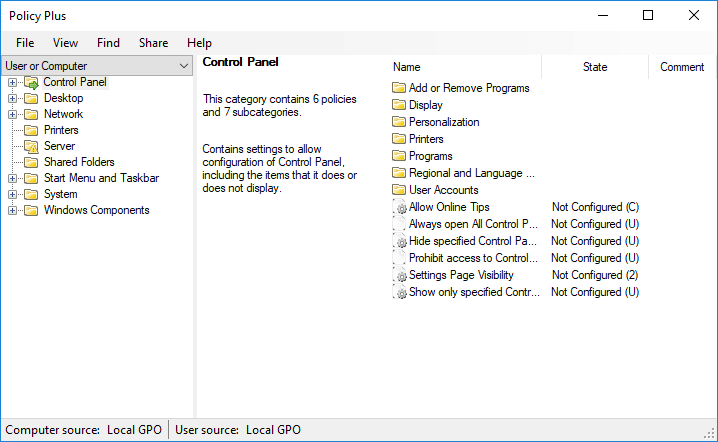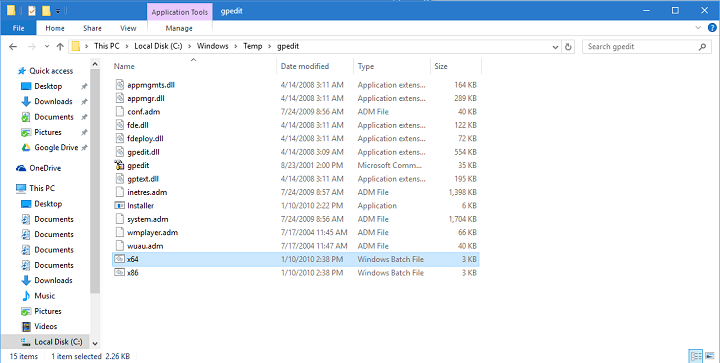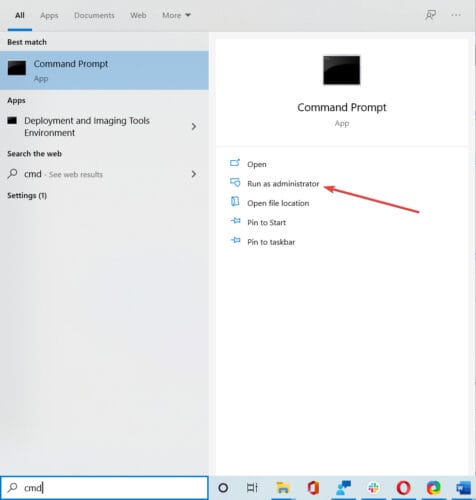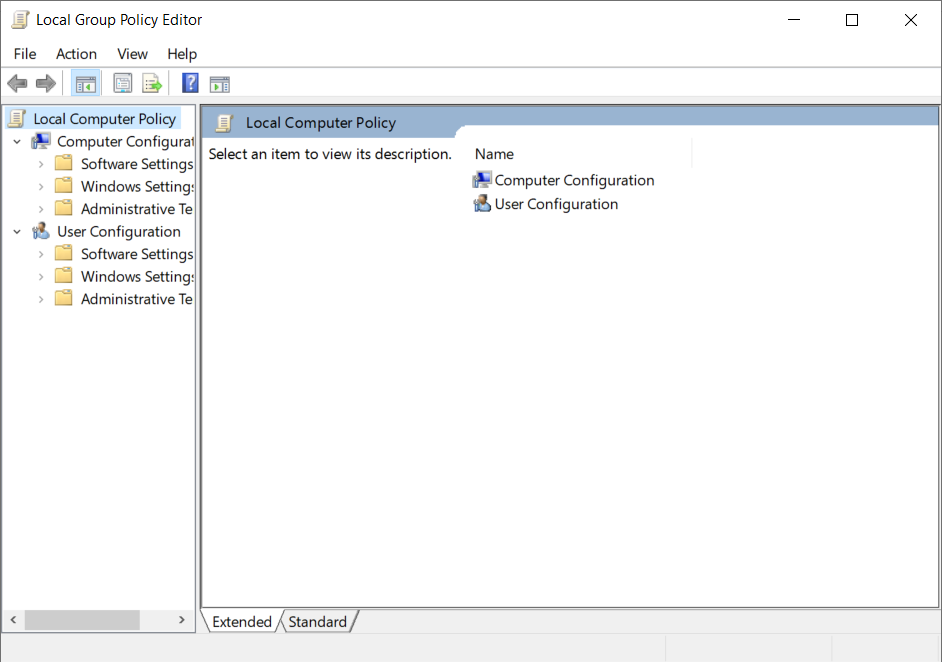Slik installerer du gruppepolicyeditor på Windows 10 Home
Siste oppdatering: 4. mars 2021
- Hvis du installerer gruppepolicyeditor i Windows 10 Home, hjelper det deg å tilpasse systemet ditt.
- Gruppepolicyeditoren var ikke inkludert i Windows 10 Home fordi operativsystemet ikke kan bli med i et domene i Active Directory.
- En løsning for å aktivere Group Policy Management Console er å laste ned og konfigurere den som vist i vår guide nedenfor.
- En annen løsning for å redigere gruppepolicyen er å bruke tredjepartsprogramvaren vi anbefalte i løsningen.
For å fikse forskjellige PC-problemer, anbefaler vi Restoro PC Repair Tool: Denne programvaren reparerer vanlige datamaskinfeil, beskytter deg mot tap av filer, skadelig programvare, maskinvarefeil og optimaliserer PC-en for maksimal ytelse. Løs PC-problemer og fjern virus nå i tre enkle trinn:
- Last ned Restoro PC-reparasjonsverktøy som følger med patenterte teknologier (patent tilgjengelig her ).
- Klikk Start Scan for å finne Windows-problemer som kan forårsake PC-problemer.
- Klikk på Reparer alt for å fikse problemer som påvirker datamaskinens sikkerhet og ytelse
- Restoro har blitt lastet ned av 662 786 lesere denne måneden.
The Group Policy Editor er et veldig nyttig verktøy for Windows-operativsystemer. Den kan brukes til å løse et stort utvalg av problemer, men ikke alle versjoner av Windows har den forhåndsinstallert.
Bare Windows Pro, Enterprise og Ultimate-utgavene følger med dette verktøyet, mens det ikke er omtalt i Home-utgaven. Det var tilfelle i tidligere versjoner av Windows, det er også tilfelle i Windows 10.
Noen programmerere / Windows-entusiaster fant en måte å installere Group Policy Editor på hver versjon av Windows.
Windows7forums davehc opprettet sitt eget installasjonsprogram for gruppepolicyredaktør (og bruker @ jwills876 la det ut på DeviantArt).
Og takket være disse gutta kan vi vise deg hvordan du installerer gruppepolicystyringskonsollen på alle versjoner av Windows, inkludert Windows 10 Home.
Hvordan kan jeg installere redigeringsprogram for gruppepolicy på Windows 10 Home?
1 Last ned aktivering av gruppepolicyredaktør
- Last ned installasjonsprogrammet fra DeviantArt-siden til jwills876.
- Før du kjører en nedlasting, må du gå til følgende sted og kopiere mappene GroupPolicy og GroupPolicyUsers og gpedit.msc-filen:
**C:WindowsSysWOW64**
- Lim dem inn i følgende mappe:
**C:WindowsSystem32** - Kjør nå installasjonsprogrammet, følg instruksjonene, men lukk det i siste trinn (ikke trykk Fullfør-knappen).
- Gå nå til følgende mappe:
**C:WindowsTempgpedit** - Høyreklikk på x86.bat (eller x32.bat, hvis du kjører en 32-biters versjon av Windows Home), velg Åpne med og velg Notisblokk (Hvis du ikke liker Notisblokk og vil ha flere alternativer, vil du kan sjekke ut denne listen med de beste notatappene).
![Slik installerer du gruppepolicyeditor på Windows 10 Home]()
- I dokumentet finner du totalt 6 kodelinjer som inneholder følgende streng: % brukernavn%: f
- Bytt ut hvert % brukernavn%: f med “% brukernavn%:” f (erstatt for eksempel% WinDir% SysWOW64gpedit.dll / grant: r% brukernavn%: f med icacls% WinDir% SysWOW64gpedit.dll / grant: r “% brukernavn % “: F)
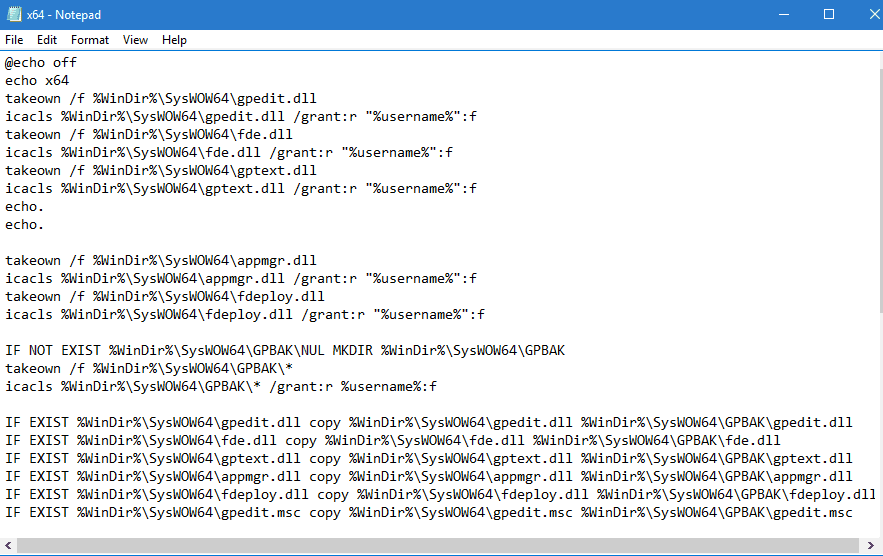
- Nå er det bare å lagre filen og kjøre den som administrator.
Hvis ingenting skjer når du klikker på Kjør som administrator, kan du sjekke ut denne nyttige veiledningen for å fikse problemet.
Hvis kopi-lim ikke fungerer, og du ikke kan flytte de ovennevnte mappene, kan du følge denne veiledningen for å raskt løse problemet.
Det er at etter å ha utført dette, bør du kunne kjøre gruppepolicy Editor på Windows 10 Home. Vi bør også nevne at denne metoden opprinnelig er for Windows 7, men den fungerer også bra på Windows 10.
Vi må også nevne at dette ikke er en offisiell løsning fra Microsoft, så du bør bruke den nøye.
2 Bruk DISM til å installere gruppepolicyeditoren
- Pakkene til redigeringsprogrammet for gruppepolicyer finner du under % SystemRoot% servicingPackages.
- Det er to filer som samsvarer med gruppepolicyeditoren:
- Microsoft-Windows-GroupPolicy-ClientExtensions-Package * .mum, og
- Microsoft-Windows-GroupPolicy-ClientTools-Package * .mum.
- Skriv cmd i søkeboksen, og klikk på Kjør som administrator for å starte ledeteksten.
![Slik installerer du gruppepolicyeditor på Windows 10 Home]()
- Lim inn følgende kommando og trykk Enter for å kjøre den:
**dism /online /norestart /add-package:"%SystemRoot%servicingPackages{{PackageFileName}}**
Hvis du ikke finner gruppepolicyeditoren i Windows 10, kan den også være deaktivert, så følg trinnene ovenfor for å aktivere den.
3 Hvordan kan jeg åpne Group Policy Editor?
- Trykk på Windows-tasten + R for å starte Run-konsollen.
- Skriv gpedit.msc og klikk OK eller trykk Enter.
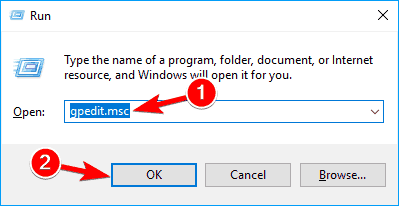
- Nå skal gruppepolicyredaktøren starte og tillate deg å endre policyene.
![Slik installerer du gruppepolicyeditor på Windows 10 Home]()
Vi må imidlertid spesifisere at policyredigering bare fungerer lokalt fordi Windows 10 Home ikke kan bli med i et domene i Active Directory, sannsynligvis hovedårsaken til at redigereren ikke ble inkludert.
4 Bruk tredjepartsprogramvare for redigering av gruppepolicyer
- Last ned Policy Plus fra Github.
- Du trenger ikke å installere noe fordi det er en bærbar app.
- Policy Plus starter umiddelbart.
Som du kan se, er en annen måte å redigere gruppepolicyen på ethvert Windows-system, inkludert hjemmeversjonen, Policy Plus-appen.